Slik aktiverer du Virtual Touchpad i Windows 10
Starter med Windows 10 build 14965, operativsystemet fikk en ny Virtual Touchpad-funksjon, som kan aktiveres hvis du har en enhet med berøringsskjerm. La oss se hva den kan tilby til sluttbrukeren.
Virtual Touchpad er en ny funksjon i den nylig utgitte Windows 10 build 14965, som lar brukeren administrere enheten hans eller hennes med en berøringsflate på skjermen hvis en annen skjerm er koblet til din tablett. Så den blir bare tilgjengelig når du er koblet til en annen skjerm, PC eller TV.
- Koble til en annen skjerm, PC eller TV. Du må gå til Action Center og trykke på "Prosjekt" hurtighandling for å utvide skjermen.
- Trykk og hold på oppgavelinjen eller høyreklikk den hvis du har en mus tilkoblet, og velg elementet "Vis styreflateknapp".
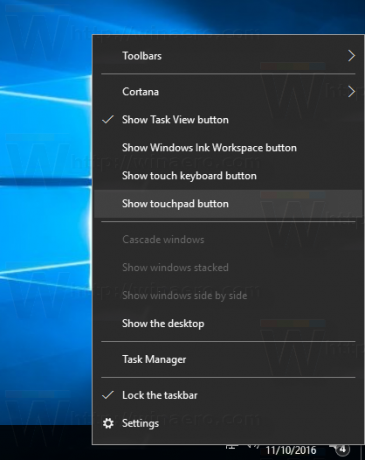
- Et touchpad-ikon vil nå vises i varslingsområdet.

Trykk på den for å åpne den virtuelle pekeplaten.
Bruk den akkurat som du ville brukt en fysisk pekeplate til å kontrollere innholdet på den tilkoblede skjermen.
Følgende video viser styreplaten i aksjon:
Her er den nye styreflatefunksjonen på skjermen for Windows 10. Designet for når du kobler til en annen skjerm og ikke har mus pic.twitter.com/yiL3uVLduS
— Tom Warren (@tomwarren) 9. november 2016
Personlig synes jeg denne funksjonen er nyttig, men ikke så mye som fysiske klikkknapper på en ekte touchpad som gir deg taktil tilbakemelding og bevegelsesfri kontroll.
Hva synes du om denne nye Virtual Touchpad-funksjonen? Synes du det er nyttig? Fortell oss i kommentarene.


